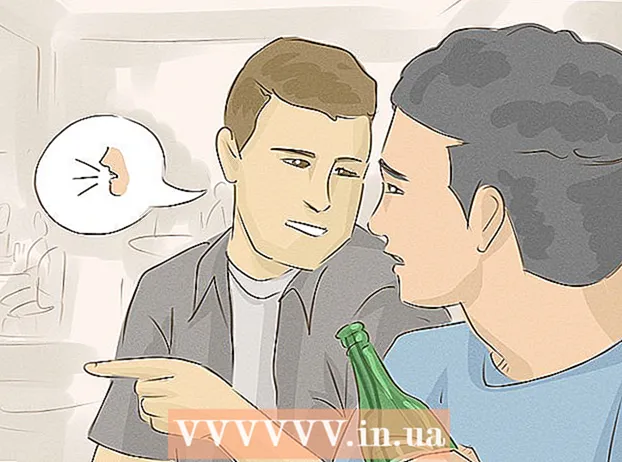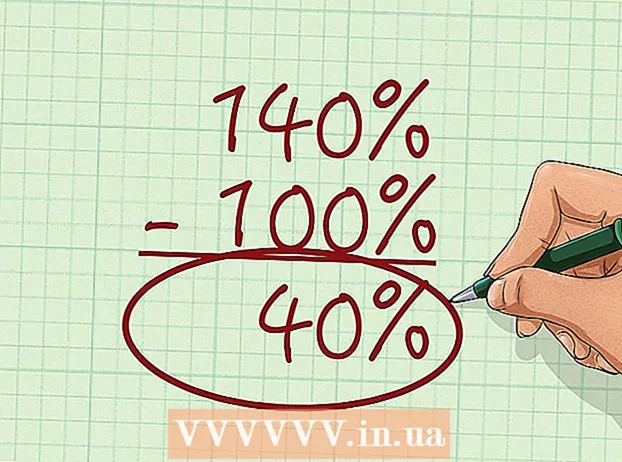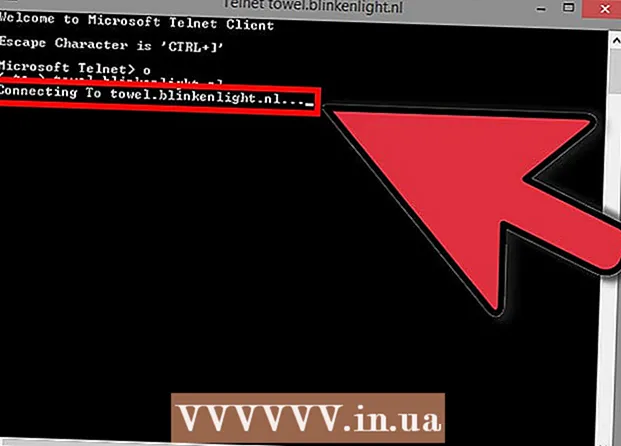May -Akda:
Virginia Floyd
Petsa Ng Paglikha:
11 Agosto. 2021
I -Update Ang Petsa:
1 Hulyo 2024

Nilalaman
- Mga hakbang
- Paraan 1 ng 3: Paggamit ng pindutan ng Home
- Paraan 2 ng 3: Gamit ang app na Mga Setting
- Paraan 3 ng 3: Paggamit ng Siri
Alamin kung paano i-off ang VoiceOver, na nagsasabi sa iyo kung ano ang iyong ginagawa sa artikulong ito. Upang i-off ang tampok na ito, pindutin ang pindutan ng Home ng tatlong beses, o gamitin ang app na Mga Setting, o hilingin sa Siri na gawin ito.
Mga hakbang
Paraan 1 ng 3: Paggamit ng pindutan ng Home
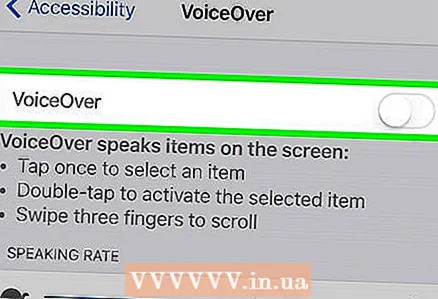 1 Mabilis na pindutin ang pindutan ng Home ng tatlong beses. Idi-disable nito ang VoiceOver kung ang triple-press sa pindutan ng Home ay nakatakda upang huwag paganahin ito.
1 Mabilis na pindutin ang pindutan ng Home ng tatlong beses. Idi-disable nito ang VoiceOver kung ang triple-press sa pindutan ng Home ay nakatakda upang huwag paganahin ito. - Maaari itong magawa mula sa lock screen.
- Kapag narinig mo ang "VoiceOver hindi pinagana" (o katulad), hindi pinagana ang tampok.
- Upang i-on ang VoiceOver, i-double click ang pindutan ng Home. Naririnig mo: "Ang VoiceOver ay nasa" (o katulad na katulad).
- Kung ang triple-pagpindot sa pindutan ng Home ay nakatakda upang hindi paganahin ang maraming mga tampok (tulad ng VoiceOver, assistive Touch, at iba pa), piliin kung aling tampok ang nais mong hindi paganahin. Kung pinindot mo ang pindutan ng Home ng tatlong beses, hindi papatayin ang VoiceOver.
 2 Subukang gamitin sa pamamagitan ng ibang pamamaraan. Kung wala kang naka-configure na kakayahang mai-access, ang triple-tapping na pindutan ng Home ay hindi gagawa ng anumang bagay, kaya subukan ang ibang pamamaraan.
2 Subukang gamitin sa pamamagitan ng ibang pamamaraan. Kung wala kang naka-configure na kakayahang mai-access, ang triple-tapping na pindutan ng Home ay hindi gagawa ng anumang bagay, kaya subukan ang ibang pamamaraan.
Paraan 2 ng 3: Gamit ang app na Mga Setting
 1 I-tap ang app ng Mga Setting ng iPhone upang mapili ito, pagkatapos ay i-double tap ito upang ilunsad ito. Ang icon na kulay grey na gear na ito ay nasa home screen ng iPhone.
1 I-tap ang app ng Mga Setting ng iPhone upang mapili ito, pagkatapos ay i-double tap ito upang ilunsad ito. Ang icon na kulay grey na gear na ito ay nasa home screen ng iPhone.  2 I-click ang Pangkalahatan upang mapili ang pagpipiliang ito at pagkatapos ay mag-double click dito upang buksan ito. Malapit ito sa tuktok ng pahina ng Mga Setting.
2 I-click ang Pangkalahatan upang mapili ang pagpipiliang ito at pagkatapos ay mag-double click dito upang buksan ito. Malapit ito sa tuktok ng pahina ng Mga Setting. - Kung gumagamit ka ng isang 4.7-inch iPhone, gumamit ng tatlong mga daliri upang mag-scroll pababa sa General.
 3 I-tap ang Pag-access upang mapili ang opsyong iyon, pagkatapos ay i-double tap ito upang buksan ito. Malapit ito sa ilalim ng screen.
3 I-tap ang Pag-access upang mapili ang opsyong iyon, pagkatapos ay i-double tap ito upang buksan ito. Malapit ito sa ilalim ng screen. - Kung gumagamit ka ng isang 4.7-inch iPhone, gumamit ng tatlong mga daliri upang mag-scroll pababa sa pagpipiliang Pag-access.
 4 Pindutin ang VoiceOver upang mapili ang opsyong iyon, pagkatapos ay i-double tap ito upang buksan ito. Malapit ito sa tuktok ng screen.
4 Pindutin ang VoiceOver upang mapili ang opsyong iyon, pagkatapos ay i-double tap ito upang buksan ito. Malapit ito sa tuktok ng screen.  5 Mag-click sa slider para sa VoiceOver upang mapili ito, at pagkatapos ay mag-double click dito upang ilipat. Makakarinig ka ng isang mensahe: "Hindi pinagana ang VoiceOver" (o katulad na katulad).
5 Mag-click sa slider para sa VoiceOver upang mapili ito, at pagkatapos ay mag-double click dito upang ilipat. Makakarinig ka ng isang mensahe: "Hindi pinagana ang VoiceOver" (o katulad na katulad).
Paraan 3 ng 3: Paggamit ng Siri
 1 Pindutin nang matagal ang pindutan ng Home upang buhayin ang Siri. Ito ay isang malaki, bilog na pindutan sa ibaba ng iyong screen ng smartphone.
1 Pindutin nang matagal ang pindutan ng Home upang buhayin ang Siri. Ito ay isang malaki, bilog na pindutan sa ibaba ng iyong screen ng smartphone. - Kung gumagamit ka ng isang iPhone 6 o mas bago, hindi ka makakarinig ng isang beep kapag nagsimula ang Siri maliban kung gumagamit ka ng mga headphone o isang headset ng Bluetooth.
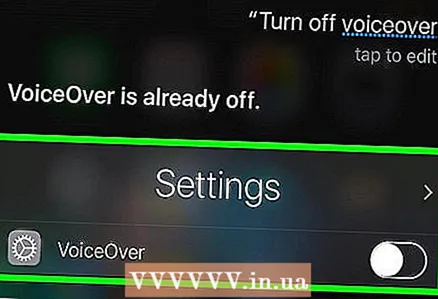 2 Sabihing "Patayin ang VoiceOver". Maaaring maghintay ka sandali para maproseso ni Siri ang iyong utos. Kapag sinabi ni Siri, "Okay, pinatay ko ang VoiceOver" (o katulad na bagay), papatayin ang pagpapaandar.
2 Sabihing "Patayin ang VoiceOver". Maaaring maghintay ka sandali para maproseso ni Siri ang iyong utos. Kapag sinabi ni Siri, "Okay, pinatay ko ang VoiceOver" (o katulad na bagay), papatayin ang pagpapaandar. - Upang i-on muli ang VoiceOver, buhayin ang Siri at sabihin ang "I-on ang VoiceOver".